- Geniş bant modeminiz bağlantı sorunları yaşıyor yaygın bir Windows 10 sorunudur.
- Bu hata şu anlama gelir erişim noktası yönlendiriciniz veya kablolu modeminiz ile İnternet arasındaki bağlantı koptu.
- Bu sorunu çözmek için çok iyi bir çözüm, Sistem Geri Yükleme yapmaktır.
- Virüsten koruma izinlerinizi kontrol etmek de bu can sıkıcı sorunu çözebilir.

- Restoro PC Onarım Aracını İndirin Patentli Teknolojilerle birlikte gelen (patent mevcut İşte).
- Tıklayın Taramayı Başlat PC sorunlarına neden olabilecek Windows sorunlarını bulmak için.
- Tıklayın Hepsini tamir et bilgisayarınızın güvenliğini ve performansını etkileyen sorunları gidermek için
- Restoro tarafından indirildi 0 okuyucular bu ay
hakkında konuşurken Windows 10 tabanlı sistemler, ilk olarak dizüstü bilgisayarlar ve tabletler gibi taşınabilir cihazlar hakkında düşünüyoruz.
İster aynı ister klasik bilgisayarlardan bahsediyor olalım, günümüzde yaptığımız her şey çevrimiçi etkinlikle ilgili olduğu için İnternet bağlantısı kullanmak bir zorunluluktur.
Böylece, Windows 10 cihazınızı neredeyse her kullandığınızda ve internet bağlantısı çevrimiçi içeriğe erişebilmeniz, sosyal medya platformlarını kullanabilmeniz, e-postanızı kontrol edebilmeniz vb. için etkinleştirilmelidir.
Ancak bazı durumlarda internet bağlantınızı kullanamadığınız için ağ özelliklerinizde sorunlarla karşılaşabilirsiniz.
Windows 10 kullanıcıları tarafından bildirilen en sinir bozucu sorunlardan biri, Geniş bant modeminiz bağlantı sorunu yaşıyor hata mesajı.
Bu sorun genellikle yönlendiricinizden kaynaklanır, bu nedenle sorunları gidermek ve internet erişimini bir kez daha etkinleştirebilmek için yönlendirici veya geniş bant modem sorunlarını araştırmanız gerekir.
Bu nedenle, aşağıdaki yönergeleri kontrol ederek Windows 10'da hatayı nasıl kolayca düzelteceğinizi öğrenebilirsiniz.
Geniş bant modeminiz bağlantı sorunları yaşıyor hata mesajı sorunlu olabilir ve bu makalede aşağıdaki sorunları ele alacağız:
-
Geniş bant modeminiz bağlantı sorunları yaşıyor Windows 10
- Bu hata mesajı, PC'nizden İnternet'e erişmenizi engelleyecektir.
- Bu hatanın hemen hemen tüm Windows sürümlerinde görünebileceğini, ancak kolayca çözülebileceğini unutmayın.
-
Erişim noktası ve İnternet arasındaki bağlantı koptu
- Bu, modeminizle ilgili nispeten yaygın bir başka sorundur.
- Bu sorunu yaşıyorsanız, çözümlerimizden bazılarını denediğinizden emin olun.
-
Geniş bant modem çalışmıyor
- Bu nispeten yaygın bir sorundur ve düzeltmek için modem ayarlarınızı kontrol etmeniz önemle tavsiye edilir.
- Bu işe yaramazsa, sorunu çözmek için modeminizi yeniden başlatmanız veya sıfırlamanız gerekebilir.
geniş bant nasıl düzeltilir modem bağlantı sorunları?
1. Sistem Geri Yükleme gerçekleştirin
- İçinde Arama çubuğu giriş sistem geri yükleme.
- Sonuç listesinden seçin Bir geri yükleme noktası oluştur.

- Ne zaman Sistem özellikleri pencere açılır, üzerine tıklayın Sistem Geri Yükleme buton.
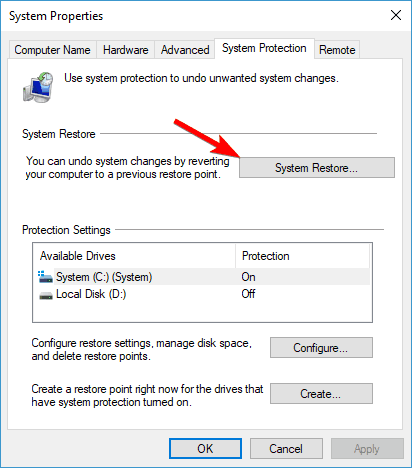
- Seç Farklı bir geri yükleme noktası seçin ve üzerine tıklayın Sonraki.
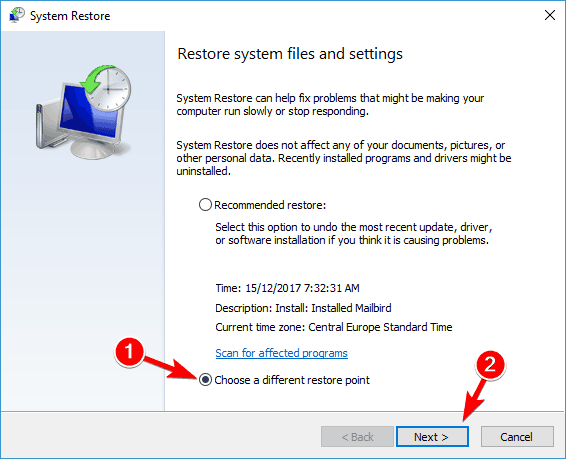
- Varsa, kontrol edin Daha fazla geri yükleme noktası göster.
- Şimdi istediğiniz geri yükleme noktasını seçin ve üzerine tıklayın. Sonraki.
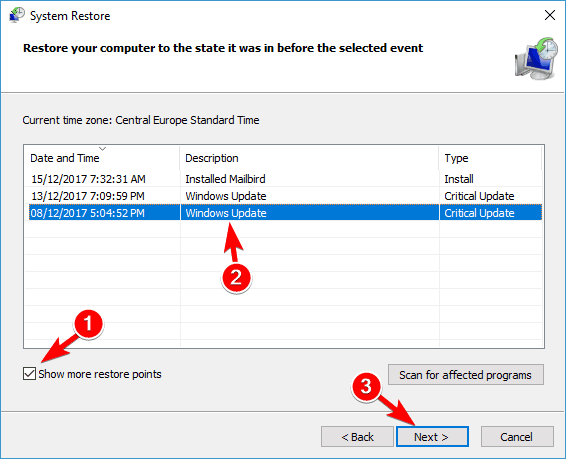
- Geri yükleme işlemini tamamlamak için ekrandaki talimatları izleyin.
Windows 10 ve resmi güncellemeleri hakkında konuşurken genel bir sorun olduğunu hepimiz biliyoruz. Eh, bu güncellemelerden biri, aşağıdakileri deneyimlemenizin nedeni olabilir. hata mesajı.
Bu nedenle, sisteminizi geri yüklemek için her şeyden önce en son güncellemeyi kaldırmayı denemelisiniz. Sisteminizi geri yükledikten sonra sorun çözülmeli ve modeminiz tekrar çalışmaya başlayacaktır.
Hazır bir geri yükleme noktanız yoksa veya sisteminizi geri yükleyemediyse, ne yazık ki başa döndünüz.
Ancak bu şekilde olmak zorunda değildir çünkü sisteminizdeki sorunları özel bir üçüncü taraf aracı kullanarak da çözebilirsiniz.
Aşağıda önerilen çözümün kullanımı son derece basittir ve bizim tarafımızdan sadece birkaç tıklama ile sorunlarınızı otomatik olarak çözecektir.
Windows Update, işletim sisteminizin genel performansını iyileştirmeyi, yeni özellikleri entegre etmeyi ve hatta mevcut olanları yükseltmeyi amaçlar. Ancak, bazı hataların birdenbire ortaya çıkabileceği zamanlar vardır.
Neyse ki, bu tür sorunlarla karşılaşırsanız, bunları hemen çözmenize yardımcı olabilecek özel bir Windows onarım yazılımı vardır ve buna denir. restorasyon.
Restoro'yu kullanarak kayıt defteri hatalarını şu şekilde düzeltebilirsiniz:
- Restoro'yu indirin ve yükleyin.
- Uygulamayı başlat.
- Uygulamanın sistem kararlılığı sorunlarını ve olası kötü amaçlı yazılım bulaşmalarını bulmasını bekleyin.
- Basın Onarımı Başlat.
- Tüm değişikliklerin etkili olması için bilgisayarınızı yeniden başlatın.
İşlem tamamlandıktan sonra bilgisayarınız mükemmel bir şekilde çalışmalı ve artık herhangi bir Windows Update hatası hakkında endişelenmenize gerek kalmayacak.
⇒ Restoro'yu Alın
Sorumluluk Reddi:Bazı özel eylemleri gerçekleştirmek için bu programın ücretsiz sürümden yükseltilmesi gerekiyor.
2. Antivirüsünüzü kontrol edin

Ara sıra Geniş bant modeminiz bağlantı sorunları yaşıyor nedeniyle hata görünebilir antivirüs yazılımı.
Bazı virüsten koruma uygulamaları işletim sisteminize müdahale edebilir ve bu sorunun oluşmasına neden olabilir.
Sorunu çözmek için virüsten koruma yazılımınızı devre dışı bırakmanız ve bunun sorunu çözüp çözmediğini kontrol etmeniz önerilir. Sorun virüsten koruma yazılımınızsa, onu kaldırmak isteyebilirsiniz.
Bunu yapmanın birkaç yolu vardır, ancak en iyi yol, virüsten koruma geliştiricinizden özel kaldırma aracını indirmektir.
Birçok virüsten koruma şirketi bu araçları ücretsiz olarak sunar, bu nedenle virüsten koruma yazılımınız için bir tane indirmekten çekinmeyin.
Virüsten koruma yazılımınızı kaldırdıktan sonra, sorunun devam edip etmediğini kontrol edin. Değilse, farklı bir virüsten koruma çözümüne geçmeyi düşünebilirsiniz.
Kullanılabilir birçok harika antivirüs aracı var, ancak şu anda aşağıdaki güvenlik çözümünü öneriyoruz.
⇒Bitdefender'ı edinin
3. Yönlendiricinizi WAP olarak ayarlayın

eğer alıyorsan Geniş bant modeminiz bağlantı sorunları yaşıyor mesajı, sorun yönlendiricinizle ilgili olabilir.
Birkaç kullanıcı, yönlendiricilerini WAP olarak ayarladıktan sonra sorunu çözdüklerini bildirdi.
Bu biraz gelişmiş bir çözümdür, bu nedenle yönlendiricinizde herhangi bir değişiklik yapmadan önce ayrıntılı talimatlar için yönlendiricinizin kılavuzuna bakmanızı şiddetle tavsiye ederiz.
Yönlendiricinizi WAP olarak ayarladıktan sonra yeniden başlatın ve sorunun çözülüp çözülmediğini kontrol edin.
Çok az kullanıcı bu çözümün kendileri için çalıştığını bildirdi, bu yüzden denemekten çekinmeyin.
4. Güvenlik duvarı ayarlarınızı kontrol edin
- Açık Kontrol Paneli.

- Bunu yapmak için, Windows Tuşu + S, giriş kontrol Panelive seçin Kontrol Paneli listeden.
- Ne zaman Kontrol Paneli açılır, seçin Windows Defender Güvenlik duvarı.
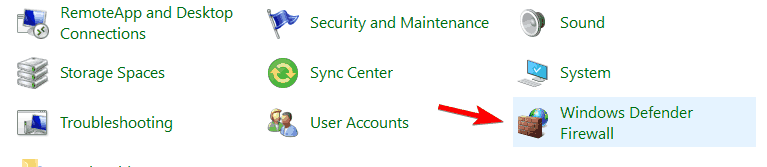
- Bir kere Windows Defender Güvenlik Duvarı pencere açılır, sol bölmede üzerine tıklayın Gelişmiş Ayarlar.
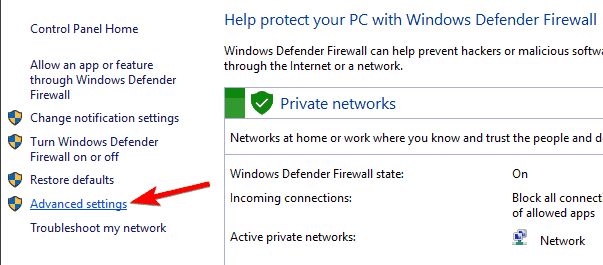
- Sol bölmeden seçin Windows Defender Güvenlik Duvarı.
- Sağ bölmede olup olmadığını kontrol edin Bir kuralla eşleşmeyen giden bağlantılara izin verilir ayar için etkinleştirildi Alan adı ve Özel profiller.
- Değilse, tıklayın Windows Defender Güvenlik Duvarı Özellikleri.
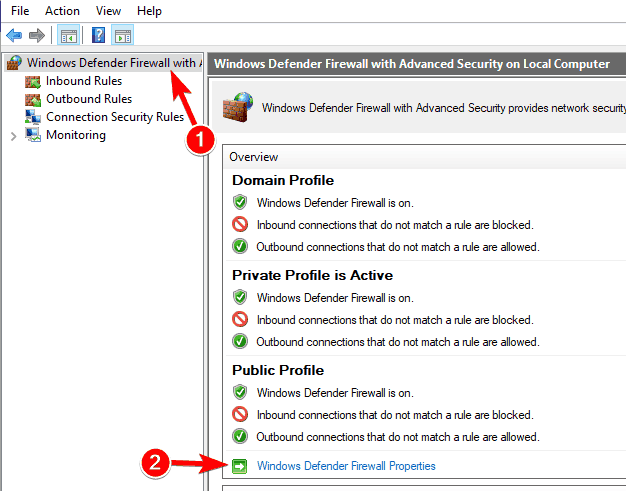
- Şimdi tıklayın Alan Profili sekme ve ayarla Giden bağlantılar için İzin vermek.
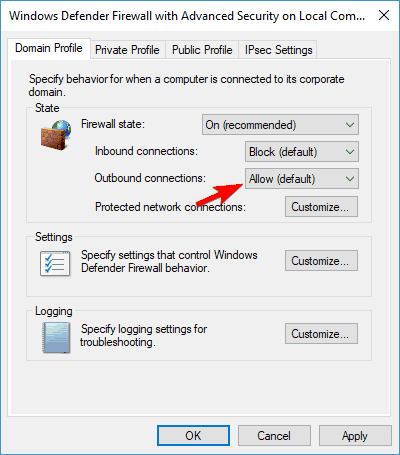
- Şu yöne rotayı ayarla Özel Profil sekme ve ayarla Giden bağlantılar için İzin vermek.
- Tıklamak Uygulamak ve TAMAM MI değişiklikleri kaydetmek için
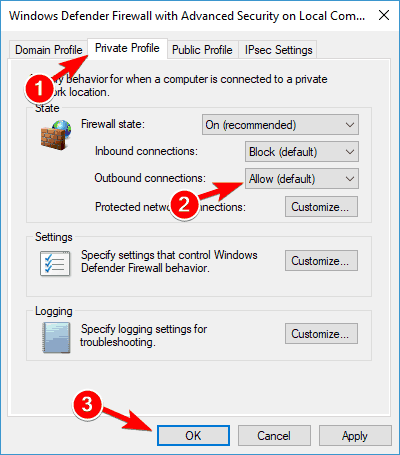
Kullanıcılara göre, Geniş bant modeminiz bağlantı sorunları yaşıyor nedeniyle hata görünebilir güvenlik duvarı. Sorunu çözmek için bulmanız gerekir Bir kuralla eşleşmeyen giden bağlantılara izin verilir ayarlayın ve etkinleştirin.
Olası hataları keşfetmek için bir Sistem Taraması çalıştırın

Restoro'yu indirin
PC Onarım Aracı

Tıklayın Taramayı Başlat Windows sorunlarını bulmak için.

Tıklayın Hepsini tamir et Patentli Teknolojilerle ilgili sorunları çözmek için.
Güvenlik sorunlarına ve yavaşlamalara neden olan hataları bulmak için Restoro Repair Tool ile bir PC Taraması çalıştırın. Tarama tamamlandıktan sonra onarım işlemi, hasarlı dosyaları yeni Windows dosyaları ve bileşenleriyle değiştirir.
Bu değişiklikleri yaptıktan sonra yönlendiricinizle ilgili sorunlar çözülmelidir.
5. Ağ sürücünüzü güncelleyin
- Basın Windows Tuşu + X açmak için Yetkili Kullanıcı menüsü.
- Şimdi seçin Aygıt Yöneticisi listeden.
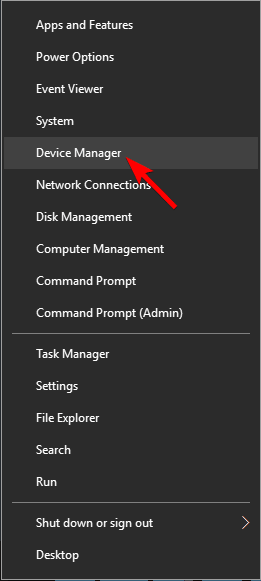
- Ne zaman Aygıt Yöneticisi açılır, ağ bağdaştırıcınızı bulun, sağ tıklayın ve Cihazı kaldır menüden.
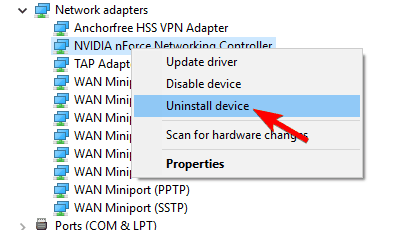
- Onay menüsü göründüğünde, üzerine tıklayın. Kaldır.
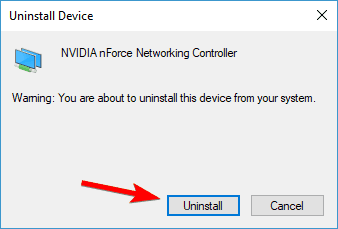
eğer alıyorsan Geniş bant modeminiz bağlantı sorunları yaşıyor hata mesajı alıyorsanız, ağ sürücülerinizi güncelleyerek sorunu çözebilirsiniz.
Bunu yapmak için anakartınızın veya ağ bağdaştırıcınızın üreticisinin web sitesini ziyaret edin ve cihazınız için en son sürücüleri indirin. Sürücüyü yükledikten sonra, sorun tamamen çözülmelidir.
Birkaç kullanıcı, bu sorunu gidermek için ağ sürücünüzü yeniden yüklemenizi de tavsiye ediyor.
Sürücünüzü kaldırdıktan sonra bilgisayarı yeniden başlatın. Bilgisayarınız yeniden başladığında, Windows varsayılan sürücüyü yükleyecektir ve sorunun çözülmesi gerekir.
Gerekirse ağ bağdaştırıcınız için en son sürücüyü yükleyin ve bunun sorunu çözüp çözmediğini kontrol edin.
Kullanıcılara göre, sorun nForce sürücüleriniz olabilir, ancak bunları kaldırdıktan sonra sorun tamamen çözülmelidir.
Sürücüleri manuel olarak güncellemek çoğu kullanıcı için çok zor olabilir ve yanlış olması çok kolay olabilir, bu nedenle bunu otomatik olarak yapmak için özel bir araç kullanmanızı öneririz.
Aşağıda önerilen çözüm çok hafif ve kullanımı kolaydır ve sürücülerinizi tek bir işlemde ve rekor sürede günceller ve onarır.
⇒DriverFix'i edinin
6. Wi-Fi Adaptörünüzü kontrol edin
Kullanıcılara göre, Geniş bant modeminiz bağlantı sorunları yaşıyor Wi-Fi bağdaştırıcınızla ilgili sorunlar nedeniyle hata mesajı görüntülenebilir.
Sorunu çözmek için Wi-Fi ayarlarınızı kontrol etmeniz ve Microsoft Ağ Bağdaştırıcısı Çoklayıcı Protokolü etkin.
Birkaç kullanıcı, bu protokol etkinleştirilmediğinden bu hatanın oluşmaya başladığını bildirdi. Protokol PC'nizde devre dışı bırakılmışsa, bir kez daha etkinleştirdiğinizden emin olun.
Şimdi size bir seçenekler listesi sunulacak. Seç Protokol listeden çıkarılmalı ve sorun çözülmelidir.
7. Komut İstemini Kullan
- Basın Windows tuşu + S, yazın cmd, ve seçin Yönetici olarak çalıştır açmak Komut istemi tam ayrıcalıklarla.

- Ne zaman Komut istemi başlar, aşağıdaki komutları birer birer çalıştırın:
ipconfig / yayın
ipconfig /tümü
ipconfig /flushdns
ipconfig / yenileme
netsh int ip seti dns
netsh winsock sıfırlama
Kullanıcılara göre, düzeltebilirsiniz Geniş bant modeminiz bağlantı sorunları yaşıyor sadece Komut İstemi'ni kullanarak mesaj gönderin.
Tüm bu komutları çalıştırdıktan sonra kapatın Komut istemi ve sorunun devam edip etmediğini kontrol edin.
8. Yönlendiricinizi yeniden başlatın

eğer hala alıyorsan Geniş bant modeminiz bağlantı sorunları yaşıyor hata, yönlendiricinizi yeniden başlatarak düzeltebilirsiniz. Bunu yapmak için, kapatmak için yönlendiricinizdeki güç düğmesine basmanız yeterlidir.
30 saniye veya daha fazla bekleyin ve yönlendiricinizi açmak için güç düğmesine tekrar basın. Şimdi yönlendiriciniz önyüklenirken bekleyin. Yönlendiriciniz önyüklendikten sonra bilgisayarınızı kontrol edin ve sorunun devam edip etmediğini kontrol edin.
9. Yönlendiricinizi sıfırlayın

Bazı durumlarda, Geniş bant modeminiz bağlantı sorunları yaşıyor yönlendiricinizin yapılandırması nedeniyle hata mesajı görüntülenebilir. Bu sorunu çözmek için yönlendiricinizi sıfırlamanız gerekir.
Bunu yapmanın birkaç yolu vardır ve en kolay yollardan biri yönlendiricinize giriş yapmak ve Sıfırla Bölüm. tıklayarak yönlendiricinizi sıfırlayabilmelisiniz. Sıfırla buton.
Bu seçeneğe erişmek için yönetici girişini kullanmanız gerekebileceğini unutmayın.
Yönlendiricinizi nasıl düzgün şekilde sıfırlayacağınızı görmek için ayrıntılı talimatlar için yönlendiricinizin kullanım kılavuzuna bakmanız önemle tavsiye edilir.
Yönlendirici yapılandırmasında Sıfırla seçeneğini bulamıyorsanız, yönlendiricinizdeki gizli Sıfırla düğmesini basılı tutarak yönlendiriciyi sıfırlayabilirsiniz.
Bu düğmeyi birkaç saniye basılı tutmanız yeterlidir; yönlendiriciniz varsayılan yapılandırmaya geri dönecektir.
Yönlendiricinizi varsayılana sıfırlamayı seçerseniz Wi-Fi ağınızı ve diğer ayarları yeniden yapılandırmanız gerekeceğini unutmayın.
Bu yönergeleri izleyerek, Windows sistemlerindeki geniş bant modem bağlantı sorunlarını çözebilirsiniz.
Hala ağ sorunları yaşıyorsanız, tereddüt etmeyin ve bunu aşağıdan yorumlar alanında belirtin, size en kısa sürede yardımcı olmaya çalışacağız.
 Hala sorun mu yaşıyorsunuz?Bunları bu araçla düzeltin:
Hala sorun mu yaşıyorsunuz?Bunları bu araçla düzeltin:
- Bu PC Onarım Aracını İndirin TrustPilot.com'da Harika olarak derecelendirildi (indirme bu sayfada başlar).
- Tıklayın Taramayı Başlat PC sorunlarına neden olabilecek Windows sorunlarını bulmak için.
- Tıklayın Hepsini tamir et Patentli Teknolojilerle ilgili sorunları çözmek için (Okuyucularımıza Özel İndirim).
Restoro tarafından indirildi 0 okuyucular bu ay
Sıkça Sorulan Sorular
Yönlendiricinizi İnternet'e bağlanması gereken cihazların yakınına taşımak yardımcı olabilir. Ek olarak, yönlendirici ile cihazlar arasında duvarlar gibi mümkün olduğunca az engel olduğundan emin olun.
İnternet indirme ve yükleme hızınız aniden düşecek ve hatta tamamen bağlantı kaybı yaşayabilirsiniz.
Ne yazık ki, bu tür sorunların bir daha yaşanmasını önlemenin kesin bir yolu yoktur. Sürücülerde veya işletim sisteminizde sürekli güncellemeler, uygun olmayan program kurulumları ve hatta yönlendiricinin fiziksel olarak yanlış kullanılması bu tür sorunlara yol açabilir.
![World of Warships Sunucuya bağlanırken hata oluştu [EASY GUIDE]](/f/5b6dda61d513e67d9f9b7b09592c6a81.jpg?width=300&height=460)

